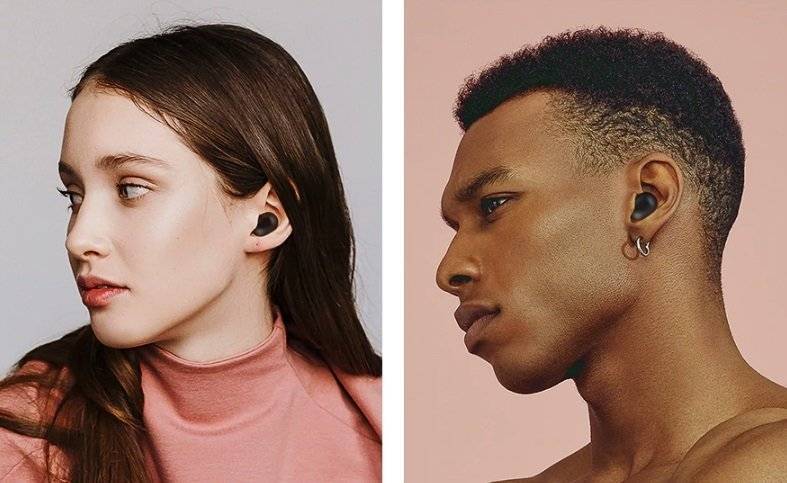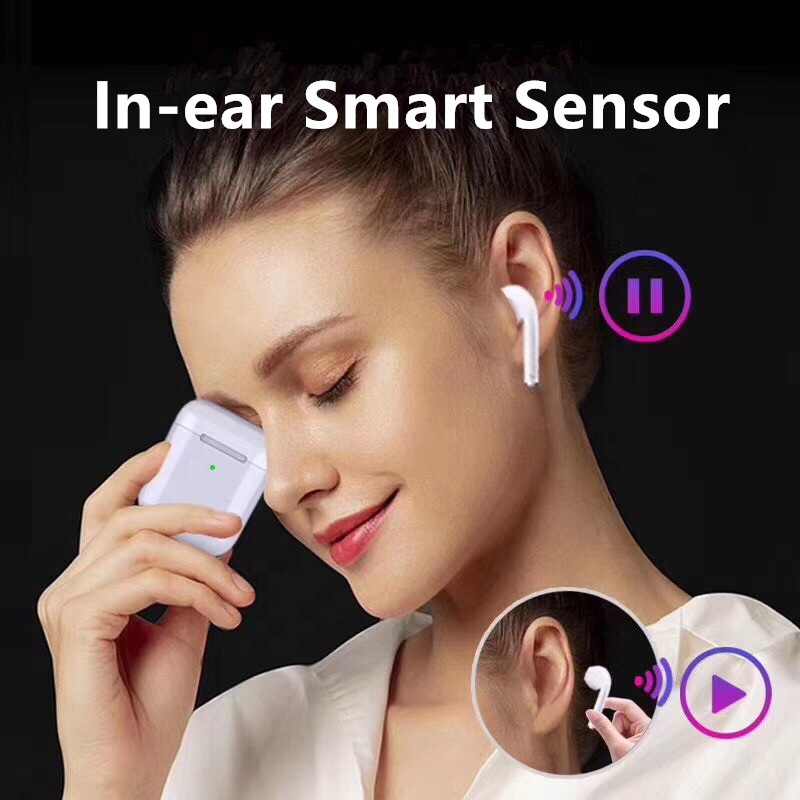Практическая инструкция
Теперь давайте посмотрим на практике, что можно сделать внутри ОС Андроид, чтобы постараться улучшить ситуацию с работой звука в наушниках.
Кодеки блютуз
Начнем с того, что нам потребуется разблокировать так называемый «Режим разработчики», который открывает доступ к детальным системным настройкам. Для этого нужно зайти в меню «О телефоне» и несколько раз подряд нажать на «Номер сборки» или «Версия оболочки» в зависимости от модели телефона.
После чего в меню «Система» появится новый раздел — «Для разработчиков»
Теперь можно смело в него войти и пролистать страницу до появления блока конфигурации «Bluetooth». Здесь сначала заходим в «Версию AVRCP» и выставляем самую последнюю, которая поддерживается телефоном.
Далее открываем пункт «Аудиокодеки» и выбираем «AAC»
При сохранении заиканий можно его поменять на «SBC», но качество звучания при этом существенно ухудшится.
Следующий шаг — частота дискретизации. Здесь надо выбрать 44.1 кГц
Далее, «Аудио бит на выборку» — ставим «16»
Наконец, режим аудиоканала — выставляем на «Стерео»
Здесь же принудительно можно ограничить число одновременно подключенных к телефону Bluetooth устройств и поставить «1», чтобы наушники точно работали одни и им никто не мешал
Экономия батареи
И еще один раздел, куда следует заглянуть, это параметры энергосбережения. Да, не удивляйтесь, поскольку Bluetooth соединения существенно влияют на время автономной работы смартфона, он также может принудительно ограничиваться в настройках акукумулятора.
Проще всего найти это меню через поиск — вбиваем слово «батареи» и выбираем «Использование — Настройки энергопотребления»
Откроется страница с графиком текущего потребления заряда. Нам надо найти иконку вызова дополнительного меню в виде трех точек. И выбрать «Показать полное использование устройства»
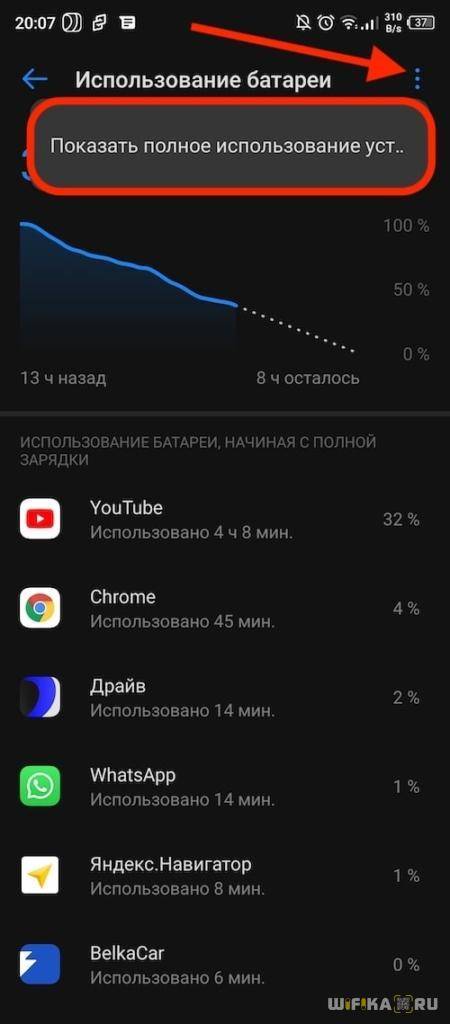
Далее идем в «Экономия заряда аккумулятора» — «Все приложения»
Находим в списке «Bluetooth» и ставим галочку на «Не экономит заряд».
Теперь любые девайсы, которые подключаются к телефону по блютуз будут использовать все возможности данного интерфейса без ограничений. А значит и качества соединения будет максимально возможным для данной модели.
Не помогло
Принцип работы Bluetooth-наушников
Основным принципом действия Bluetooth-наушников является передача данных через интерфейс Bluetooth. Данный тип соединения работает практически на всех устройствах. Главной особенностью подключения считается высокая скорость передачи сигнала и стабильное качество звучания. При наличии сигнала передача данных происходит в радиусе 10 метров от источника. Наличие препятствий в виде стен и других помех не влияют на сопряжение устройств.
Конструкция беспроводных наушников имеет особый элемент, который выступает в качестве приемника для сигнала. Сигнал Bluetooth, по сути, является радиосвязью между девайсами со встроенными модулями. Для бесперебойной работы таких устройств нужна энергия, поэтому беспроводная гарнитура, как правило, имеет в корпусе встроенный аккумулятор.
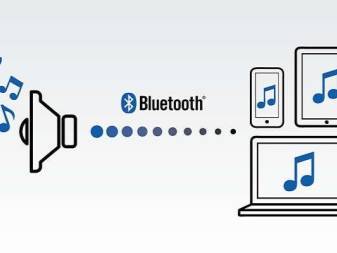

Прогресс не стоит на месте и технология постепенно усовершенствуется. На данный момент технология Bluetooth имеет широкое распространение. Существует возможность подключения беспроводных наушников к компьютеру, телефону, колонкам, домашним кинотеатрам или телевизору. Если по какой-то причине телевизор или компьютер не имеют встроенного передатчика, можно приобрести Bluetooth-адаптер. Устройство подключается ко всем беспроводным гарнитурам.
Некоторые модели наушников имеют опцию автоподключения. Устройство способно автоматически сопрягаться с девайсом, с которым было соединено ранее. При этом гарнитура должна быть в радиусе действия от источника сигнала, а на сопрягаемом устройстве должен быть активирован Bluetooth.


За точность передачи данных отвечает и версия протокола интерфейса. На данный момент последняя версия – Bluetooth 5.0. Для полноценного использования и качественного звучания необходимо, чтобы оба устройства имели последнюю версию.
Еще одним ключевым аспектом в работе между устройствами считается подключение по зашифрованному каналу. Каждый девайс имеет свой идентификационный номер, который отвечает за сопряжение.
Подключение беспроводных наушников выполняется очень просто. Для активации интерфейса необходимо, чтобы на корпусе горел световой индикатор. Светодиод говорит о готовности к подключению. На сопрягаемом устройстве следует выполнить поиск доступных устройств.

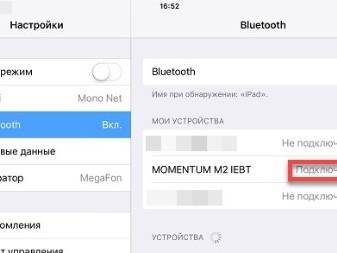
После сопряжения звук будет воспроизводиться через гарнитуру. Следует учесть, что наушники с модулем Bluetooth требуют больше энергии во время работы, а в режиме ожидания расход намного меньше.
Стоит акцентировать внимание на принципе работе Bluetooth-наушников для компьютера. Современная гарнитура требует подключения Bluetooth к компьютеру через USB-разъем или mini jack 3,5. Для активации подключения на корпусе наушников нужно зажать кнопку
При включении Bluetooth замигает светодиод. На мониторе компьютера высветится окно, в котором будет перечень доступных гаджетов. Необходимо выбрать устройство. После этого можно слушать музыку, смотреть фильмы и играть в игры
Для активации подключения на корпусе наушников нужно зажать кнопку. При включении Bluetooth замигает светодиод. На мониторе компьютера высветится окно, в котором будет перечень доступных гаджетов. Необходимо выбрать устройство. После этого можно слушать музыку, смотреть фильмы и играть в игры.
Более профессиональные модели для компьютера имеют в комплекте диск с установочным ПО, которое может понадобиться для синхронизации через Bluetooth.
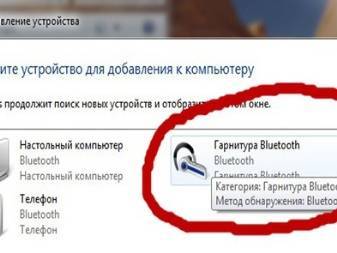

Беспроводные модели для телевизора имеют тот же принцип работы. Сперва необходимо удостовериться, что ТВ-приемник оснащен встроенным модулем. Затем включают Bluetooth-наушники и настраивают подключение на телевизоре. В настройках беспроводного соединения нужно кликнуть по пункту Bluetooth и выбрать устройство. После сопряжения звуковой сигнал с телевизора появится в ушной гарнитуре.
Принцип действия наушников для телефона зависит от модели и ОС гаджета. Как правило, алгоритм настройки практически один и тот же. Чтобы настроить работу гарнитуру, на телефоне необходимо включить Bluetooth и активировать функцию на наушниках длительным нажатием кнопки на корпусе. После этого выполнить поиск девайсов на телефоне. При обнаружении гарнитуры последует передача сигнала. После этого нужно подтвердить подключение. Соединение займет пару минут.


Jabra Elite 65t
Беспроводные затычки Elite 65t обладает эргономичным дизайном. Защита от воды позволяет использовать устройство при тренировках.

Отличное звучание позволяет прослушивать все музыкальные жанры. Для полноценной функциональности требуется установить два приложения.
Шумоизоляция позволяет вести переговоры и слушать музыку даже в шумном помещении. Время работы 5 ч, а вместе с кейсом 15 ч.
Четыре микрофона обеспечивают чистую передачу речи и слышимость голоса. Вакуумные Elite 65t удобно располагаются в ушах, не натирая кожу и не причиняя неудобств.
| Гаджет | блютуз наушники затычки |
| Тип | вставные, беспроводные |
| Излучатели | динамические |
| Частотный диапазон | 20—20000 Гц |
| Сопротивление | 16 Ом |
| Чувствительность | 103 дБ |
| Микрофоны | 4 |
| Влагостойкое покрытие | да |
| Профили | A2DP, AVRCP, Headset, Hands Free |
| Радиус сигнала | 10 м |
| Период работы | 5 ч |
| Работа от аккумулятора бокса | 15 ч |
| Заряд | 2 ч |
| Функция Multipoint | да |
| Цвет | коричневый |
Достоинства Elite 65t:
- отличный беспроводной сигнал;
- звучание;
- посадка;
- дизайн;
- не давят на уши;
- легкое управление;
- компактность;
- шумоизоляции;
- четыре микрофона.
Недостатки Elite 65t:
- нужно установить два приложения;
- отсутствуют магниты в кейсе;
- неинформативный индикатор;
- крышка туго открывается;
- разъем микро-USB.
Как подключить беспроводные наушники Bluetooth?
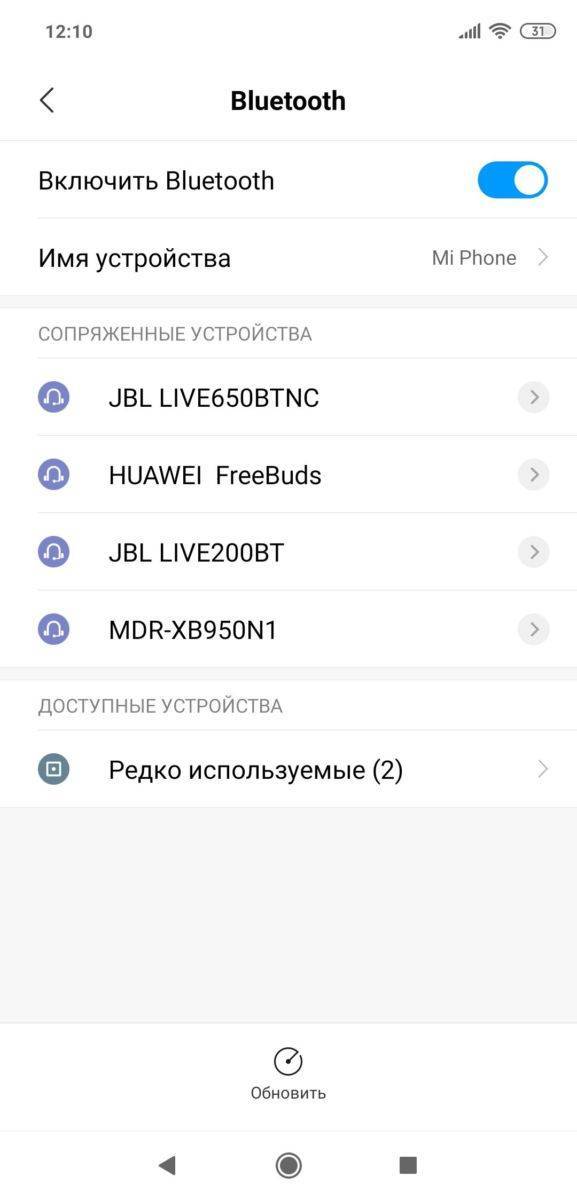
Методика очень похожа для любых устройств с модулем Bluetooth.
- Входим в режим спаривания устройств: обычно для этого нужно нажать и подержать одну из кнопок. Если у наушников есть индикатор, скорее всего, он начнет мигать.
- Открываем список устройств Bluetooth в телефоне и ищем нашу модель.
- Нажимаем на нее и пытаемся подключиться. Система может запросить пароль: попробуйте ввести простые 0000 или 1111. Если не получается — придется лезть в инструкцию.
- Устройства с андроид и iOS запоминают подключение, его не нужно будет проводить каждый раз, когда вы хотите послушать музыку или поговорить. Соединение будет происходить автоматически.
Профили и кодеки беспроводных Bluetooth наушников
При выборе беспроводных Bluetooth наушников для телефона очень важно обратить внимание на кодеки передачи данных которые они поддерживают. Я рекомендую покупать только те наушники, на коробке которых явно указано, что они поддерживают кодеки: aptX, aptX HD, LDAC или ААС. При этом вы должны убедится, что ваш телефон тоже поддерживает те же кодеки, что и наушники
При этом вы должны убедится, что ваш телефон тоже поддерживает те же кодеки, что и наушники
Только в случае обоюдной поддержки одного из кодеков вы получите высокое качество звука при прослушивании музыки
При этом вы должны убедится, что ваш телефон тоже поддерживает те же кодеки, что и наушники. Только в случае обоюдной поддержки одного из кодеков вы получите высокое качество звука при прослушивании музыки.
Чаще всего встречаются телефоны и наушники с поддержкой кодека aptX, его более чем достаточно для прослушивания музыки в формате mp3 320 кб/сек или любых стриминговых сервисов.
Самое высокое качество передачи звука достижимо при использовании кодеков aptXHD и LDAC.
SBC
Обработка звука по методам SBC имеет немало общего с хорошо всем знакомым MP3-сжатием, но приоритеты выстроены несколько по-иному: главная задача — не столько минимизировать звуковые потери, сколько упростить вычисления. Все должно быть быстро, просто и легко выполнимо даже для самого хлипкого мобильного процессора.В результате SBC обходится со звуком без лишних церемоний — например, частоты выше 14 кГц при конвертации попросту отрезаются, в результате чего частотный диапазон заметно сужается. Не удивительно, что даже при равном битрейте с MP3 (а SBC допускает битрейт до 320 кБ/c) аудио в SBC-кодировке звучит заметно хуже.
LDAC
LDAC — кодек разработанный компанией Sony и на данный момент это самый продвинутый тип передачи музыки, который способен передать даже Hi-Res записи. Фактически, при использовании LDAC вы получите качество звучания сопоставимое с проводным подключением. Из недостатков можно отметить, что на сегодня этот кодек доступен только в устройствах от компании Sony: телефонах и наушниках.
aptX HD
Главное достоинство aptX – его способность передавать полнополосный музыкальный сигнал в качестве, близком к CD (16 бит/44,1 кГц). Это именно «близкое», а не истинное CD-качество, поскольку aptX использует компрессию, позволяющую снизить задержки из-за кодирования и передачи. Классический aptX применяет компрессию 4:1, а скорость передачи данных составляет 352 кбит/с.
Теперь перейдем непосредственно к aptX HD. В сущности, это модернизированный и улучшенный aptX с возможностью передачи музыки более высокого качества.
Его разработку стимулировал рост популярности Hi-Res-аудио; он поддерживает форматы до 24 бит/48 кГц, коэффициент компрессии остался таким же (4:1), скорость передачи данных выросла до 576 кбит/с.
AAC
За счет более сложных алгоритмов AAC действительно сохраняет больше музыкальной информации, чем mp3, и уж тем более SBC. Не удивительно, что его включение в набор кодеков, поддерживаемых профилем A2DP, заметно улучшает звучание Bluetooth-колонок и наушников.Главное — убедиться в том, что кодек AAC поддерживается обоими «синезубыми» девайсами: и тем, что служит передатчиком аудиосигнала, и тем, что работает на его приеме. Если из пары таких устройств кодировку AAC способно понять лишь одно — профиль A2DP автоматически откатывает назад на базовый кодек. С вполне очевидными последствиями для звучания.
Профили работы Bluetooth протокола
Стоит обратить на поддержку следующих профилей:
- A2DP (Advanced Audio Distribution Profile) – передача двухканального аудио от источника на воспроизводящее сигнал устройство. Может использовать различные кодеки для сжатия потока аудио. Именно этот профиль используется для передачи музыки.
- AVRCP (Audio/Video Remote Control Profile) — позволяет управлять стандартными функциями телевизоров, систем домашнего кинотеатра и т.д. Устройство с поддержкой профиля AVRCP способно выполнять функции беспроводного пульта ДУ. Может применяться в связке с профилями A2DP или VDPT.
- GAVDP (General Audio / Video Distribution Profile) — базовый профиль, обеспечивающий передачу звука для A2DP и VDP.
- HFP (Hands-Free Profile) — используется для соединения гарнитуры и телефона, передаёт только моно-звук.
- HSP (Headset Profile) — позволяет подключение гарнитуры к телефону. Обеспечиваются функции набора номера, ответа на звонок, завершения вызова и регулировка уровня громкости.
Наушники слишком долго подключаются к телефону
Мой телефон похож на книгу отзывов в туристическом месте, где каждый пишет что-то в духе ”Ося и Киса были тут”. Постоянно тестирую различные устройства, вроде браслетов, часов, пультов, наушников и тому подобного. В итоге, у меня слишком много лишних подключений. Даже из моих постоянных устройств в телефон добавлена машина, два саундбара, три портативных колонки, двое наушников и мотогранитура.
Иногда из-за того, что накапливается список из десяти и более устройств, наушники могут плохо подключаться. В этом случае надо просто удалить все лишнее, например, проданные наушники. Да и вообще, взять за правило удалять чужие устройства, вроде колонок, к которым подключался на пикнике. Тогда все должно работать быстро.
Надел, включил и пошел.
Если все же пришлось столкнуться с этой проблемой, надо попробовать подключиться еще раз. Если не поможет, то сбросить настройки сопряжения и заново подвязать наушники к телефону.
Что нужно для подключения Bluetooth наушников к компьютеру или ноутбуку?
Есть несколько нюансов:
- Если у вас ноутбук, то в нем скорее всего есть встроенный Bluetooth адаптер. Это очень просто проверить, посмотрев характеристики вашего ноутбука. Все что вам нужно, это установить драйвер на Bluetooth адаптер, если Windows 10 не установила его сама. Чаще всего драйвер устанавливается автоматически. В параметрах, в разделе “Устройства” у вас должна быть вкладка “Bluetooth и другие устройства”. Более подробно об этом я писал в статье: как включить и настроить Bluetooth на ноутбуке с Windows 10.
- Если у вас стационарный компьютер (ПК), то Блютуз на нем скорее всего нет. Хотя, если не ошибаюсь, на некоторых новых материнских платах есть встроенный адаптер. Если его нет, то подключить наушники не получится. Но решение есть, можно купить USB Bluetooth адаптер. Как его выбрать, я писал в статье Bluetooth адаптер для компьютера. Как выбрать. Он подключается в USB-порт компьютера, устанавливается на него драйвер (автоматически, с диска в комплекте, или с интернета), и можно подключать свои Bluetooth наушники к ПК. Цена на такие адаптеры невысокая. Примерно, как пачка хороших чипсов Конечно, есть и дорогие модели.
Ну и конечно же нам нужны сами наушники, которые могут подключатся по Блютуз соединению. Об этом обычно написано на упаковке, в характеристиках и т. д.
Общие сведения
- Открытые наушники или закрытые – какие выбрать?
- Результат месяца использования Apple AirPods – список из шести изменений, которые Apple должны внести в следующую версию наушников
- Всё, что нужно знать о наушниках
- Критерии, по которым нужно выбирать игровые наушники с микрофоном
- 5 причин, почему разные люди оценивают звучание наушников по-разному
- Прогрев наушников: миф или необходимость?
- Что такое сопротивление наушников и на что оно влияет
- Как работает система активного шумоподавления в наушниках
- 5 причин, убедительно доказывающих, что вам нужны Bluetooth-наушники
- Как работают беспроводные наушники?
- Bluetooth 5: все, что вам нужно знать
- Беруши или затычки для ушей от шума
- Почему киберспортсмены надевают несколько наушников
- Как называются разные типы наушников и их составные части
- Как называется вход и штекер для наушников
- Как и почему игровые гарнитуры дают преимущество в играх и удобстве их использования
Подключение по Bluetooth — причина заикания в наушниках
Чаще всего ошибки с запаздыванием звука возникают по причине некачественной беспроводной связи по блютуз между наушниками или между ними и источником связи, то есть телефоном, ноутбуком, ТВ приставкой или другим устройством.
Расстояние
При использовании гарнитуры стоит учесть, что Bluetooth, это соединение «ближнего радиуса» действия. Стандарт Bluetooth 5 подразумевает максимальную удаленность от передатчика до приемника в 10 метров. И то только в прямой видимости пространстве. В условиях квартиры это может означать, что для качественного приема вы не должны выходить из комнаты. Иначе даже в соседнем помещении звук может начать заикаться и прерываться.
Перегородки
Из первой причины плавно вытекает вторая — наличие перегородок между разными модулями блютуз соединения. Это может быть не только толстая стена или дверь. Например, телефон находится в жестком кейсе или плотном кармане, сумке, чемодане. Любой плотный материал приводит к тому, что музыка в наушниках может начать запаздывать за видео.
Помехи
Еще один фактор, мешающий корректной работе беспроводных наушников, это помехи из-за электромагнитных излучений от других бытовых приборов в доме. Близко расположенный телевизор, микроволновка, роутер или система умного дома создает наводки и ухудшает прием.
Улица
Работа пары передатчик-приемник основана на отправке и получения пакета данных посредством беспроводных сигналов. Отражение этих сигналов от стен минимизирует потери, так как они тоже попадает с одного гаджета на другой. В то время, как на улице необходимо более точное попадание пучка сигнала от того же смартфона на наушники. Поэтому в помещении качество звука будет лучше, чем на улице.
Сброс настроек
Это решение подходит для большинства подобных наушников. Я показываю на примере Xiaomi Redmi AirDots и Earbuds Basic.
- Зарядите наушники.
- Достаем оба наушника из кейса и берем их в руки.
- Зажимаем кнопки (механические или сенсорные, это зависит от модели) примерно на 5 секунд. Обычно загорается красный индикатор и гаснет. Отпускаем кнопки.
Это мы выключили наушники. Звуковой сигнал «Power Off». На некоторых моделях этот шаг можно пропустить.
- Снова одновременно зажимаем кнопки на наушниках и держим их примерно 20-50 секунд. Время, через которое произойдет сброс и как себя в этот момент будут вести индикаторы зависит от конкретной модели. Бывает по-разному. Но как правило, сначала мигает белый индикатор, а затем несколько раз поочередно мигает синий/красный (белый/красный) индикатор.
Для уверенности держим кнопки нажатыми около минуты.
- Кладем наушники в кейс на 10 секунд.
- Достаем наушники из кейса и ждем, когда они синхронизируются между собой (как правило, индикатор начинает мигать (белым, синим/красным, синим — это зависит от конкретной модели) только на одном наушнике, на главном). Это значит, что наушники готовы к подключению.
Если индикаторы на наушниках не будут мигать, то зажмите кнопки на 5 секунд, чтобы включить их.
- Заново подключаем наушники к своему телефону, или другому устройству. Фото для примера. У вас может быть другое имя наушников и другой телефон.
- Если с первого раза не получилось – обязательно попробуйте еще несколько раз.
Выполнение синхронизации наушников после сброса настроек
После описанного нами сброса настроек достаньте наушники из кейса, и они включаться автоматически. В некоторых моделях для включения будет нужно нажать на кнопке каждого из устройств.
После изъятия из кейса замигают светодиоды, и они выполняют автоматическую синхронизацию между собой. После этого индикатор на левом наушнике погаснет, а на правом останется мигать. Это будет означать, что беспроводные вкладыши выполнили автоматическое сопряжение друг с другом, и готовы к соединению с вашим телефоном.
Останется запустить на вашем телефоне блютуз. В списке найденных устройств найти правый наушник (например, его название может выглядеть как «Redmi AirDots_R»). Выполните сопряжение с ним, что позволить выполнить коннект беспроводных устройств с телефоном.
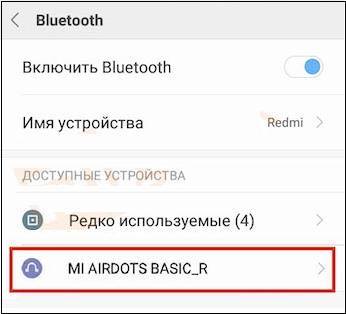
Выполните подключение к правому наушнику
О-фи-ги-тель-на-я ав-то-ном-ность!
Если вы начнёте подробно сравнивать характеристики Huawei Freebuds 4i с конкурентами, вы будете под впечатлением «да не, не может такого быть!» два раза: первый раз можете наблюдать чуть выше, когда будете материться из-за малой ёмкости аккумулятора в кейсе. Второй раз удивитесь снова, но уже в резко положительную сторону, когда прочитаете, что эти маленькие наушники работают от одного заряда (читай — без подзарядки, подряд) от 6.5до 8.5 часов! Это же просто нереально круто! Обычно такая автономность бывает у Bluetooth-наушников форм-фактора «ошейник», в которых все аккумуляторы огибают вам шею, а не сосредоточены в корпусе размером с косточку вишни + пару зубочисток.
«Наверное, врут, чёртовы китайские маркетологи!», — подумал я. И был неправ, когда впервые достал из кейса заряженные Freebuds 4i, пользовался ими весь день и… я капитулировал раньше, чем капитулировали маленькие TWS-наушники! Со мной такое впервые — с теми же Freebuds 3i походишь несколько часов, потом тебе тётка голосом похмельной стюардессы пропоёт «Battery low» в ухо — вздыхаешь, кидаешь наушники в кейс, идёшь пить водичку (если наушники разрядились в тренажёрном зале), или никуда не идёшь, а слушаешь неприятный окружающий мир (болтунов в метро и автобусе, идиотскую рекламу в торговом центре, и так далее).
Почему телефон не видит беспроводные наушники
Представим ситуацию: вы хотите подключить наушники к смартфону, но по какой-то причине наушники не отображаются в списке устройств Bluetooth. С чем это может быть связано?
Приятно послушать музыку, понимая, что тебе ничего не мешает.
Если вы еще не подключали наушники, но Bluetooth на телефоне включен, а наушники переведены в режим сопряжения, то все должно быть нормально. Для перевода наушников в режим сопряжения надо, как правило, подержать нажатой кнопку с логотипом Bluetooth или выключить наушники и зажать кнопку включения до тех пор, пока они не издадут звук и/или не замигает синяя лампочка. Если и после этого телефон не видит наушники, надо попробовать выключить и через несколько секунд включить Bluetooth. Если это не помогает, скорее всего, что-то неисправно.
Если наушники уже были подключены к телефону, вам надо будет просто включить их и они присоединятся автоматически. По крайней мере, если ваша операционная система Android 4.3 и старше или iOS 7 и старше. Если подключение не происходит, на это есть несколько причин.
Банально, но в первую очередь надо проверить, включен ли у вас Bluetooth на телефоне. Как бы просто это не звучало, но об этом очень легко забыть. Дальше следует убедиться, достаточно ли близко наушники находятся от телефона. Если телефон у вас в одной руке, а наушники в другой, то проблем быть не должно, но иногда можно забыть достать телефон из сумки и думать, что он в кармане.
Беспроводные наушники отлично подходят для занятий спортом.
Также стоит проверить, не подключено ли к вашему устройству что-то лишнее, например, другие наушники или беспроводная колонка. Если да, их надо отключить. Бывает и обратная ситуация, когда наушники, включившись, сразу подключаются к другому устройству. Это тоже надо проверить, хоть многие модели и могут одновременно быть подключены к разным устройствам.
Такие мелочи очень сильно раздражают, особенно, когда хочется просто включить наушники и послушать музыку. Но это еще не все. Есть и другие проблемы.
Плюсы и минусы беспроводных наушников
Рекламируя модную новинку, хитрые продавцы нередко умалчивают визуально скрытые недостатки товара. Даже лучшие беспроводные наушники могут не подойти пользователю, привыкшему к стандартным моделям проводных аксессуаров. Лучше предварительно рассмотреть, с какими нюансами можно столкнуться при использовании новейшей Bluetooth гарнитуры.
Преимущества беспроводных наушников:
- Отсутствие изгибающихся, сковывающих движение и путающихся кабелей подключения.
- Возможность прослушивать треки или вести разговор на расстоянии от передатчика.
- Совершенные модели с FM и картой памяти делают гарнитуру еще более независимой от мобильника.
Негативные стороны беспроводной гарнитуры:
- Собственная батарея гарнитуры требует периодической подзарядки.
- Беспроводные аксессуары легче потерять.
- Меломаны отмечают у большинства изделий недостаточное качество воспроизведения. Только дорогие модели, например, беспроводные наушники на Айфон, выдают шикарное звучание.
- Стоимость Bluetooth наушников дороже в сравнении с проводными аналогами.

Вред беспроводных наушников
Разработчики с производителями доказывают полною безопасность Bluetooth гарнитуры, но лучше помнить, что любой радиоприбор излучает волны в пространство. Беспроводные наушники большие накладные или маленькие вкладыши не являются исключением. Опубликованные отзывы владельцев за небольшим исключением не говорят о развитии каких-то опаснейших патологий после покупки гаджета. Лишь некоторые люди отмечали повышенную усталость или головную боль при использовании данного аксессуара.
Рекомендации по использованию беспроводных наушников:
- Покупайте изделия проверенных фирм.
- Отдавайте предпочтение моделям с шумоподавлением.
- Старайтесь ограничивать время ношения Bluetooth гарнитуры.
- Не используйте аксессуары на максимальной громкости.